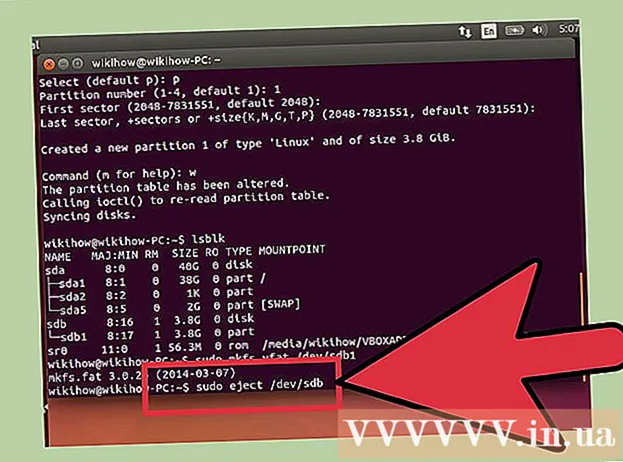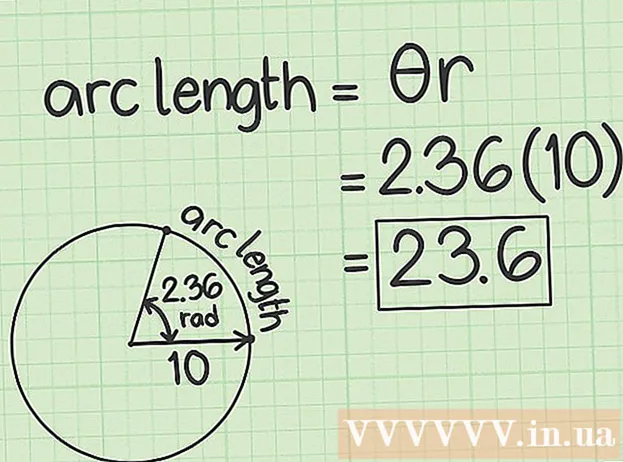Аўтар:
Robert Simon
Дата Стварэння:
15 Чэрвень 2021
Дата Абнаўлення:
1 Ліпень 2024

Задаволены
З двума камп'ютэрамі (ПК) з USB-партамі вы можаце злучыць іх разам пры дапамозе адмысловага USB-кабеля - "моставага" кабеля. Тэхнічна мы таксама можам падключыць два камп'ютэры Mac праз USB-кабель, але вам спатрэбіцца дадатковы адаптар USB-Ethernet і кабель Ethernet. Пасля ўстанаўлення злучэння вы можаце хутка абменьвацца файламі з аднаго кампутара на іншы.
Крокі
Спосаб 1 з 2: Падключыце два ПК з дапамогай кабеля USB
Падрыхтуйце моставы кабель USB-USB. Паколькі іх так шмат, важна выкарыстоўваць правільны кабель USB-USB. Толькі кабель USB-да-USB можа падключыць два ПК (гэта часта называюць "моставым кабелем", які часам называюць "кабелем абмену дадзенымі USB", "сеткавым кабелем USB" або "злучальным кабелем USB"). . Стандартныя кабелі будуць мець электронную выпукласць у сярэдзіне і мужчынскія раздымы USB на абодвух канцах.

Усталюйце праграмнае забеспячэнне на два камп'ютэры. Гэта трэба зрабіць перад уключэннем кабеляў у кампутары. Кабель моста звычайна пастаўляецца з кампакт-дыскам ці DVD, які змяшчае праграмнае забеспячэнне. Пачніце з таго, што ўстаўце дыск у кампутар і запусціце праграму ўсталёўкі, калі на экране з'явіцца акно. Калі праграмнае забеспячэнне не запускаецца аўтаматычна, трэба націснуць ⊞ Выйграй+Э каб адкрыць File Explorer, перайдзіце да вашага CD / DVD ROM прывада ў левай частцы экрана. Двойчы пстрыкніце файл "ўстаноўка" альбо "ўсталёўшчык".- Калі кабель не ўваходзіць у камплект праграмнага забеспячэння, вы можаце зайсці на сайт вытворцы і знайсці раздзел «Праграмнае забеспячэнне» альбо «Драйверы». Затым загрузіце праграму для кабеляў на абодва кампутары.
- Калі ў вас ёсць магчымасць выбраць рэжым (рэжым), калі ласка, абярыце "спасылка" (іншая назва - "мост" альбо "перадача").

Падключыце кожны канец USB-кабеля да USB-порта на кожным кампутары. Пазбягайце празмернага расцяжэння кабеля. Калі вам трэба нацягнуць кабель для падлучэння, перамесціце кампутар бліжэй адзін да аднаго, каб пазбегнуць пашкоджання кабеля.
Запусціце праграмнае забеспячэнне для абмену дадзенымі на абодвух кампутарах. Незалежна ад таго, як усталявана праграмнае забеспячэнне, у меню "Пуск" з'явіцца ярлык. Націсніце кнопку «Пуск», перайдзіце да раздзелу «Усе праграмы» або «Усе праграмы» і выберыце праграмнае забеспячэнне ў меню. З гэтага часу вам не трэба пераключацца паміж двума кампутарамі для абмену файламі, таму што ўсе аперацыі будуць выконвацца на адным кампутары.

Знайдзіце файлы аднаго кампутара на іншым. Заўвага: праграмнае забеспячэнне будзе выглядаць як файлавы менеджэр з двума вокнамі (з імем "лакальны" і "аддалены"), па адным для кожнага кампутара. У лакальным акне адлюстроўваюцца файлы на вашым кампутары, а Remote - на іншым.
Абмен файламі. Калі вы хочаце скапіяваць змесціва аддаленага кампутара на бягучы, перацягніце патрэбны файл з акна "Аддалены" у мэтавую тэчку ў лакальным акне. Вы таксама можаце перацягнуць дадзеныя з лакальнага кампутара на іншы кампутар аналагічным чынам. рэклама
Спосаб 2 з 2: Падключыце два камп'ютэры Mac пры дапамозе кабеля USB
Падрыхтуйце неабходнае абсталяванне. З тэхнічнага пункту гледжання Mac не можа падключыцца адзін да аднаго праз USB-кабель, найбольш верагодным спосабам стварэння злучэння USB-USB на Mac з'яўляецца падключэнне кабеля ад порта USB на кампутары да порта Ethernet на кампутары. што.
- Раздымы USB-Ethernet: гэтыя раздымы ўніверсальныя, гэта значыць вам не трэба купляць спецыяльны раз'ём для кампутара Apple. Адзін канец адаптара мае мужчынскі раз'ём USB, другі канец - жаночы порт RJ-45 для кабеля Ethernet.
- 10 / 100BASE-T Ethernet-кабель: Гэты кабель з'яўляецца стандартным кабелем з раздымамі RJ-45 і прадаецца ў большасці крам электронікі.
- Вы можаце шукаць у Інтэрнэце спосабы абмену файламі паміж двума Mac для больш простых метадаў.
Падключэнне USB-адаптара да USB-порта на кампутары 1. Калі толькі адна з машын мае порт Ethernet, падключыце USB-адаптар да кампутара. Калі няма, спачатку можна падключыць любую прыладу.
Падключыце другі канец кабеля Ethernet да порта RJ-45 на камп'ютэры 2. Гэты порт звычайна знаходзіцца збоку або ззаду ад кампутара.
Падключыце другі канец кабеля Ethernet (падлучаны да кампутара 2) да адаптара USB. Фізічная сувязь завершана.
Адкрыйце параметры "Абагульванне" на абодвух кампутарах. На кожным камп'ютэры адкрыйце меню Apple, націсніце «Сістэмныя наладкі», а затым выберыце «Агульны доступ». Калі на экране з'явяцца параметры "Абагульванне", вы таксама ўбачыце імя кампутара, якім вы карыстаецеся.
Выкарыстоўвайце Finder на адным кампутары для падлучэння да іншага. Выберыце адзін з двух дадатковых кампутараў, каб пачаць гэты працэс. Пачніце з адкрыцця Finder, выбраўшы «Go», затым націснуўшы «Падключыцца да сервера», затым націснуўшы кнопку «Агляд», каб адлюстраваць спіс падлучаных кампутараў. Знайдзіце і двойчы пстрыкніце імя другога кампутара, які з'явіўся ў спісе вынікаў, і ўвядзіце пароль (калі будзе прапанавана).
Капіруйце файлы назад і назад паміж двума кампутарамі. На першым кампутары з'явіцца спіс файлаў другога кампутара. Вы можаце перацягваць файлы паміж двума кампутарамі, выкарыстоўваючы акно Finder. рэклама
Парада
- Калі ў абодвух кампутараў ёсць парты Ethernet, і вы не хочаце набываць дадатковае абсталяванне, даведайцеся больш пра тое, як падключыць два камп'ютэры пры дапамозе сеткавага кабеля, каб даведацца больш аб магчымасцях (магчыма большая эканомія сродкаў). .
- Калі вы хочаце даведацца больш пра спосабы абмену файламі паміж двума камп'ютэрамі, вы можаце ўбачыць, як перадаць файлы паміж двума ноўтбукамі.